【macos high sierra】Macos High Sierra下载 v10.13.6 官方正式版
软件介绍
macos high sierra是一款专门为所有苹果电脑用户提供的mac操作系统,我们可以通过这款软件来体验苹果电脑的强大性能。在macos high sierra正式版里,你不仅可以体验最快的上网速度,而且还可以进行浏览图片、听音乐、看电影等多种操作,让你享受最舒适的电脑体验。
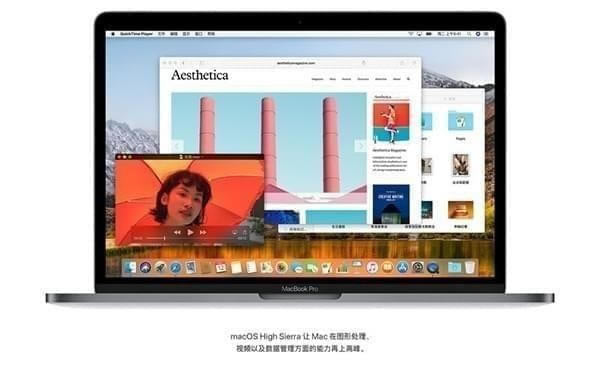
官方介绍
有了 macOS High Sierra,Mac 用户可以获得功能强大的存储、视频和图形处理新核心技术。全新文件系统确保高效、可靠的存储,并支持高效视频编码 (HEVC),能以更小的文件大小呈现令人惊叹的 4K 视频。Metal 2 为虚拟现实的内容创作和更快的性能提供动力。强大的机器学习能力能预测、学习然后变得更加智能,而 Core ML 开发者框架能通过这种能力轻松创建 app。macOS High Sierra 还包括一系列针对 Mac 用户每天使用的 app 所做的功能改善,包括照片 app 和 Safari。
Apple 软件工程高级副总裁 Craig Federighi 表示:“macOS High Sierra 是一次重要的更新,它使 Mac 功能更为强大,响应更加迅捷,同时也为未来的各项创新打下基础。High Sierra 推出了适用于虚拟现实的新技术、高效视频流传输以及存储技术的革新,而照片、Safari、邮件和备忘录等 app 的功能也得到了改善,让用户更加喜爱他们的 Mac。”
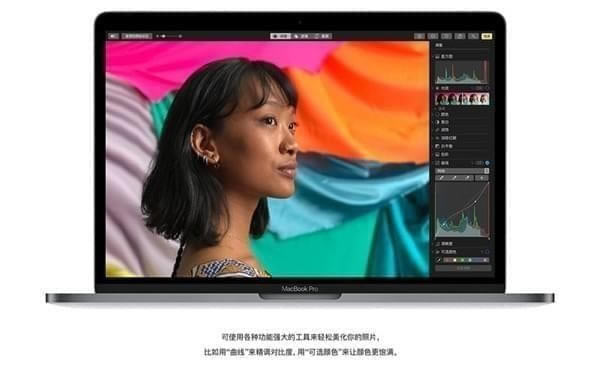
macos high sierra功能介绍
Apple 文件系统 (APFS)
APFS 是一种全新的先进存储架构,它为 Mac 上的新功能和未来的存储技术提供了一个可扩展的基础。
APFS 为最新大容量存储设备提供支持,并具有增强的性能、安全性和可靠性。
有了 APFS,拷贝文件和目录等日常操作几乎可在瞬间完成。
得益于先进的数据完整性功能,即使出现停电和系统崩溃,数据也能得到保护。
APFS 目前可支持具有全闪存内部存储设备的 Mac,针对 Fusion 和 HDD Mac 系统的支持将通过将来的更新提供。
高效视频编码 (HEVC) 支持
HEVC (H.265) 是一种新行业标准,能实现非常高效地视频压缩、流传输和播放。
HEVC 支持用户以完整的画质观看 4K 视频文件,与此同时,它比目前的 H.264 标准要少占用 40% 的存储空间1。
有了 HEVC,Apple 实现了 4K 视频在网络上的高品质流传输,而在此之前,网络上只能进行 HD 流传输2。
新 iMac 和 MacBook Pro 上的硬件加速功能可提供非常快速和节能的 HEVC 编码和播放能力。
Adobe、Blackmagic Design、GoPro 等开发者都加入 Apple 的行列,采用 HEVC。
Metal 2
Metal 是 Apple 先进的图形处理技术,也是将 GPU 的能力更迅速、更高效地接入 Mac 的方式
Metal 2 支持新一代体验,如语音识别、自然语言处理和计算机视觉中使用的机器学习能力。
Metal 2 具有进一步改善的 API 和改进的性能,可帮助像 Unity、Epic、Valve、Pixelmator 等开发者提升他们未来开发的 app 速度。
通过 Thunderbolt 3 和 Metal 2 的组合,即使是对性能要求苛刻的 Mac 用户,现在也能使用功能强大的外部 GPU。
Core ML
有了 Core ML,Apple 能将机器学习的能力带给所有 Apple 开发者,支持他们创建全新种类的 app。
Core ML 充分发挥 Metal 和 Accelerate 的优势,为计算机视觉、自然语言处理以及卷积和重现神经网络等机器学习操作提供令人难以置信的能力、速度和效率。
通过 Core ML 驱动的所有计算和处理,均以尊重客户数据和隐私的方式在设备端完成。
开发者已经在使用 Core ML 来增强 Pixelmator Pro 之类的 app,利用机器学习能力来检测和理解图像中的各种功能,并创建智能的编辑解决方案。
虚拟现实支持
macOS High Sierra 首次加入对虚拟现实内容创建的支持,使得开发者能够在 Mac 上打造浸入式游戏、3D 和虚拟现实内容。
顶尖虚拟现实公司携手 Apple,利用今年晚些时候推出的功能特色,促进 Mac 上的虚拟现实创新。
Valve 正在优化其适用于 macOS 的 SteamVR 平台,并支持 HTC Vive 耳机的连接;而 Unity 和 Epic 也在将他们的虚拟现实开发工具带入 macOS。
今年晚些时候,Final Cut Pro X 将增加对专业的 360 度虚拟现实工作流的支持,能在 Mac 上导入、编辑和导出 360 度视频。
照片 App 更新
更新的侧边栏一直显示在旁,新的过滤和选择工具让照片的整理快速又轻松。
重新设计的编辑用户界面包括强大的新编辑工具,如“曲线”可用于微调对比度,“可选颜色”可用于调整特定的颜色范围。
Live Photo 现在可以添加有趣的特效,如循环、来回播放和长曝光,用户还可以选择不同的主要照片。
第三方编辑工具如 Photoshop、Pixelmator 等 app 可以从照片 app 启动,所做的编辑会保存在照片图库中。
支持第三方项目扩展,可以从 Shutterfly、WhiteWall、Wix、ifolor、Mimeo 和 Mpix 等 app 内直接访问打印和发布服务。
其他 app 功能改善:
Safari 能阻止带有音频的媒体在浏览器中自动播放,阅读器能以干净、整洁的格式自动打开文章。
Safari 的智能防跟踪功能可侦测并清除广告商用于跨站点跟踪的 Cookie 和其他数据,有助于保护用户的浏览隐私。
Mac 上的 Siri 能以更自然的声音作出响应,还能在使用 Apple Music 时学习音乐偏好,创建自定义播放列表,回答音乐相关的问题。
MacBook Pro 上的 Multi-Touch Bar 获得新控制条选项,以及改进的颜色选择器和更多视频控件。
备忘录 app 增加了简单的表格,用户能在单元格内输入、编辑以及移动行和列。
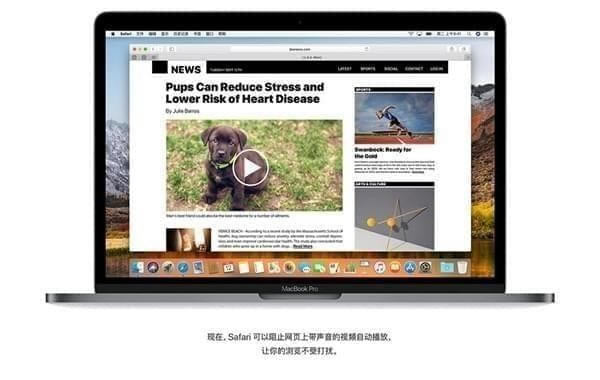
macos high sierra软件特色
在照片 app 中轻松整理、编辑和查看你的照片。
——可利用新的循环和来回播放功能,将 Live Photo 变成短视频。
——可通过新的侧边栏,轻松找到和整理各种内容。
——重新设计的“编辑”视图,可让你快捷选用各种编辑工具。
——可运用新的“曲线”和“可选颜色”工具,对照片的色彩和对比度进行精细调节。
——可直接在照片 app 中调用第三方 app,并将编辑之后的图像保存到照片图库。
——“回忆”功能新增宠物、婚礼、户外活动等主题,可让你重温照片图库中的各种情景。
提升你的 Safari 上网浏览体验。
——可阻止带声音的网页视频自动播放。
——可利用机智的防跟踪功能,防止网站和广告平台跟踪你浏览的内容。
——可使用为单个网站启用单独设置这一新功能,调整阅读器、页面缩放和内容拦截器等,打造个性化的浏览体验。
享受邮件 app 的多项精进。
——使用“最常点选”功能,可快速查找与你的搜索内容最相关的邮件。
——在全屏模式下撰写新邮件时,可使用 Split View。
——邮件信息可被压缩,以节省 Mac 上的空间。
用备忘录记下你的所思所想。
——可使用可配置表格来整理你的信息。
——可将最常用的备忘录置顶,让它们始终显示在备忘录列表的顶部。
在 FaceTime 通话中抓拍精彩时刻。
——在与支持的 Mac、iPhone 或 iPad 通话时,可随手抓拍 Live Photo。
让声音更自然的 Siri 为你推荐音乐。
——Siri 回答你时,语调、语气和语速有了更多变化。
——在 Apple Music 中听音乐时,Siri 还可以根据你的喜好作出推荐。
使用通用剪贴板,在你的不同 Mac 之间进行拷贝粘贴。
——只需使用标准拷贝和粘贴命令,即可在你的不同 Mac 之间拷贝和粘贴文件。
将家人的数据安全地存储在 iCloud 中。
——可与全家人分享同一个 iCloud 存储方案,让每个人的数据都能备份和妥善保存。
——只需轻点几下,即可为家人完成设置,并可按照需要添加不同功能。
通过 iCloud Drive 来协同工作。
——可在 iCloud Drive 中与他人共享文件,并能同步进行处理。文件将包含所有最新修改,始终保持更新。
新的 Apple 文件系统,让 Mac 的性能表现、可靠性和安全性再上新台阶。
——升级的新文件系统架构,专为全闪存 Mac 而设计。
——在执行复制文件和查看文件夹大小这类常见任务时,响应更迅捷。
——备份更快、更可靠。
——可使用内置本机加密功能来为整个硬盘提供保护,安全性更进一步。
迎接 4K 视频新标准:HEVC。
——可利用高效视频编码 (HEVC) 创建并观看高分辨率视频,HEVC 可在保持画质不变的情况下,让文件占用的空间最高减少 40% 之多。
让 Metal 2 带给你新一代图形处理性能和运算表现。
——经过优化的 Metal 新版本,让你充分发掘 Mac 的图形处理性能。
——支持虚拟现实,让你探索众多工具,以创建引人入胜的内容。
——可加速常规的机器学习功能,以构建出色先进的 app。
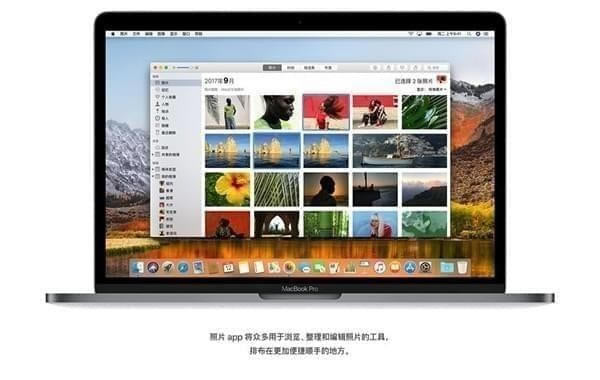
macos high sierra安装教程
1、检查兼容性
您可以在以下任意 Mac 机型上从 OS X Mountain Lion 或更高版本升级到 macOS High Sierra。此外,您的 Mac 需要配备至少 2 GB 的内存和 14.3 GB 的可用储存空间。
2、进行备份
在安装任何升级之前,最好先备份您的 Mac。使用“时间机器”可以轻松备份,您也可以使用其他备份方法。
3、进行连接
下载和安装 macOS 需要花费一些时间,所以请确保您已建立可靠的互联网连接。如果您使用的是 Mac 笔记本电脑,请将它插接到交流电源。
4、下载 macOS High Sierra
5、开始安装
下载完成后,安装器会自动打开。
请点按“继续”,然后按照屏幕上的说明操作。您可能会发现,最简单的方法就是在晚上开始安装,这样电脑就能在夜间完成安装(如果需要)。
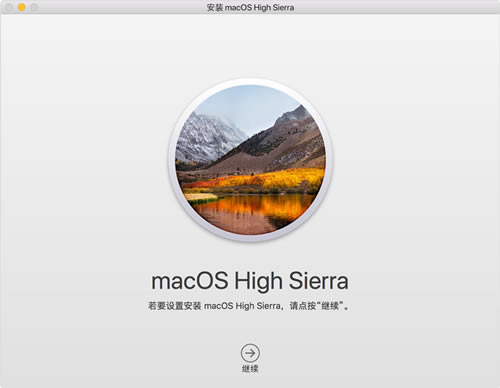
6、让安装完成
请不要将 Mac 置于睡眠状态或合上上盖,以便安装完成。您的 Mac 在安装 macOS 以及 Mac 固件的相关更新时,可能会多次重新启动、显示进度条或显示空白屏幕。
macos high sierra使用说明
如何创建一个macOS High Sierra U盘启动盘?
下载High Sierra Beta10.13 Beta,不是名字的话重命名为Install macOS 10.13 Beta,然后双击dmg的文件把出现图片安装符号的文件,拖入图二应用程序文件夹。

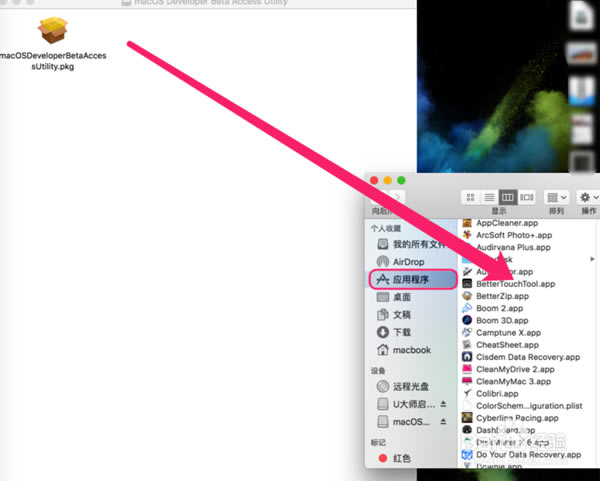
把U盘插入Mac并注意备份资料,打开磁盘工具。

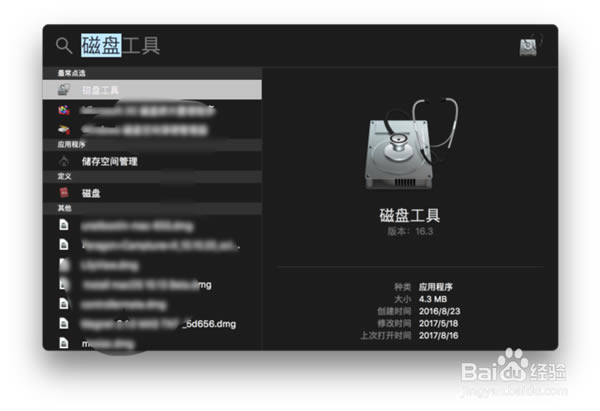
然后点击U盘,点击抹掉,输入名字大写USB,然后选择guide模式,最后点击抹掉即可。
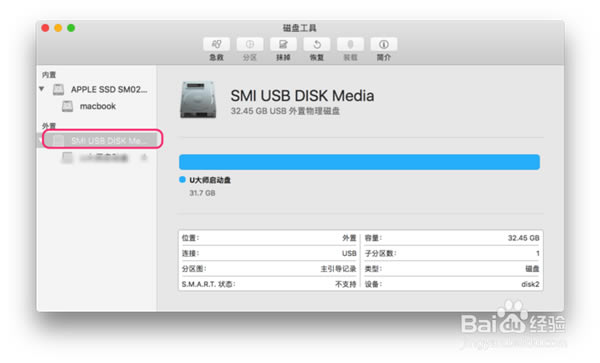
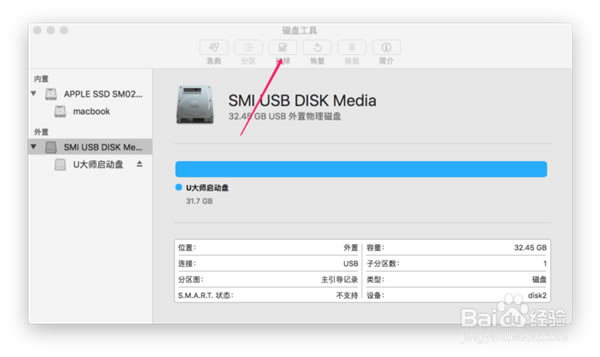
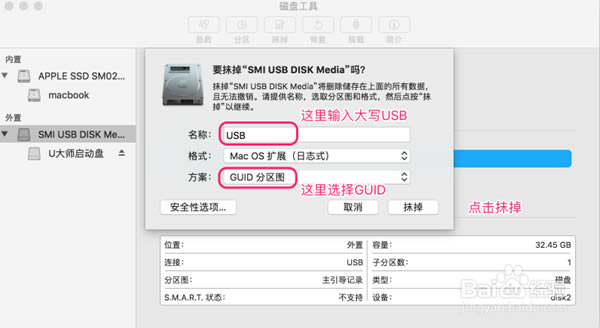
打开终端然后粘贴如下的代码:sudo /Applications/Install\ macOS\ 10.13\ Beta.app/Contents/Resources/createinstallmedia --volume /Volumes/USB --applicationpath /Applications/Install\ macOS\ 10.13\ Beta.app --nointeraction
粘贴完了按回车。接着它会提示你输入管理员密码,输入即可。
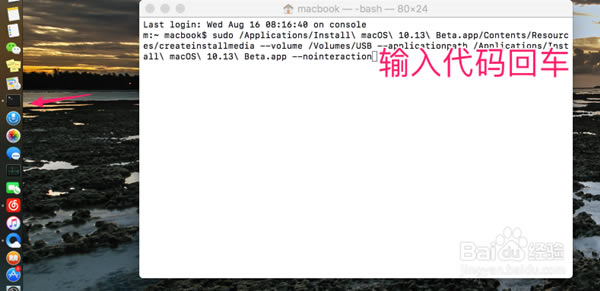
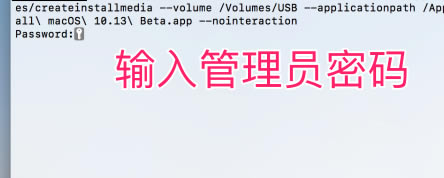
最后等待它自动地创建完毕,接着就可以把U盘拔出来了。
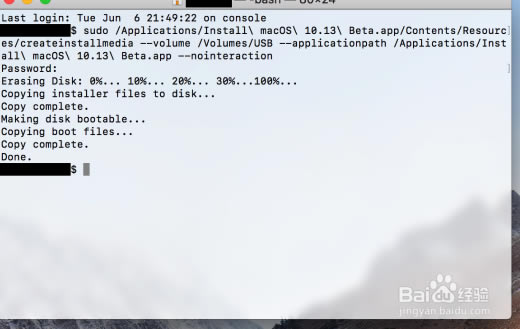
使用方法很简单,先关机,插入启动盘,接着按option键,出现图下的黄色图标就可选择安装了。
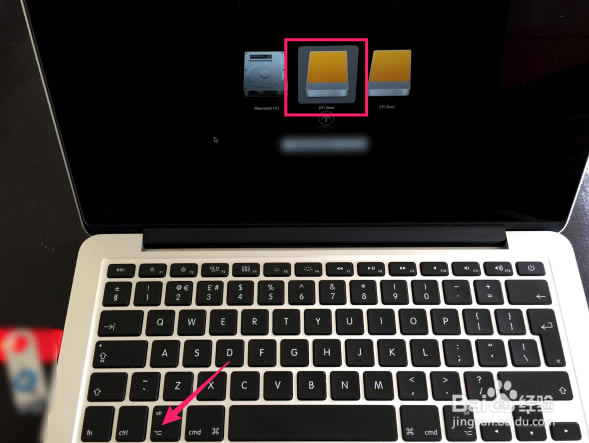
……
点击下载系统软件 >>本地高速下载
点击下载系统软件 >>百度网盘下载